テキストのアニメーションは、プロジェクトにダイナミックで魅力的な要素を追加することができます。このチュートリアルでは、Adobe After Effectsでのテキストの作成とアニメーションの最初のステップに焦点を当てます。テキストを左から右に移動させ、さまざまな補間方法を適用するためにKeyframesを使用する方法を学びます。さあ、始めましょう。テキストに生命を吹き込みましょう!
主なポイント
- KeyframesはAfter Effectsのアニメーションに不可欠です。
- テキストの位置をX軸とY軸で調整できます。
- 異なる補間方法はアニメーションの移動経路に影響を与えます。
ステップバイステップガイド
After EffectsでのTextanimationの基礎を学ぶには、次の手順に従ってください。
まず、After Effectsプロジェクトで新しいテキストを作成します。テキストツールをクリックして、入力したいテキストを入力します。その後、このテキストにKeyframesを使用してアニメーションを追加します。X軸とY軸の位置値を確認します。タイムラインの0時点にいます。最初のKeyframeを設定するには、位置設定の横のストップウォッチをクリックします。これで、テキストの位置に関する情報が保存された最初のKeyframeが作成されます。
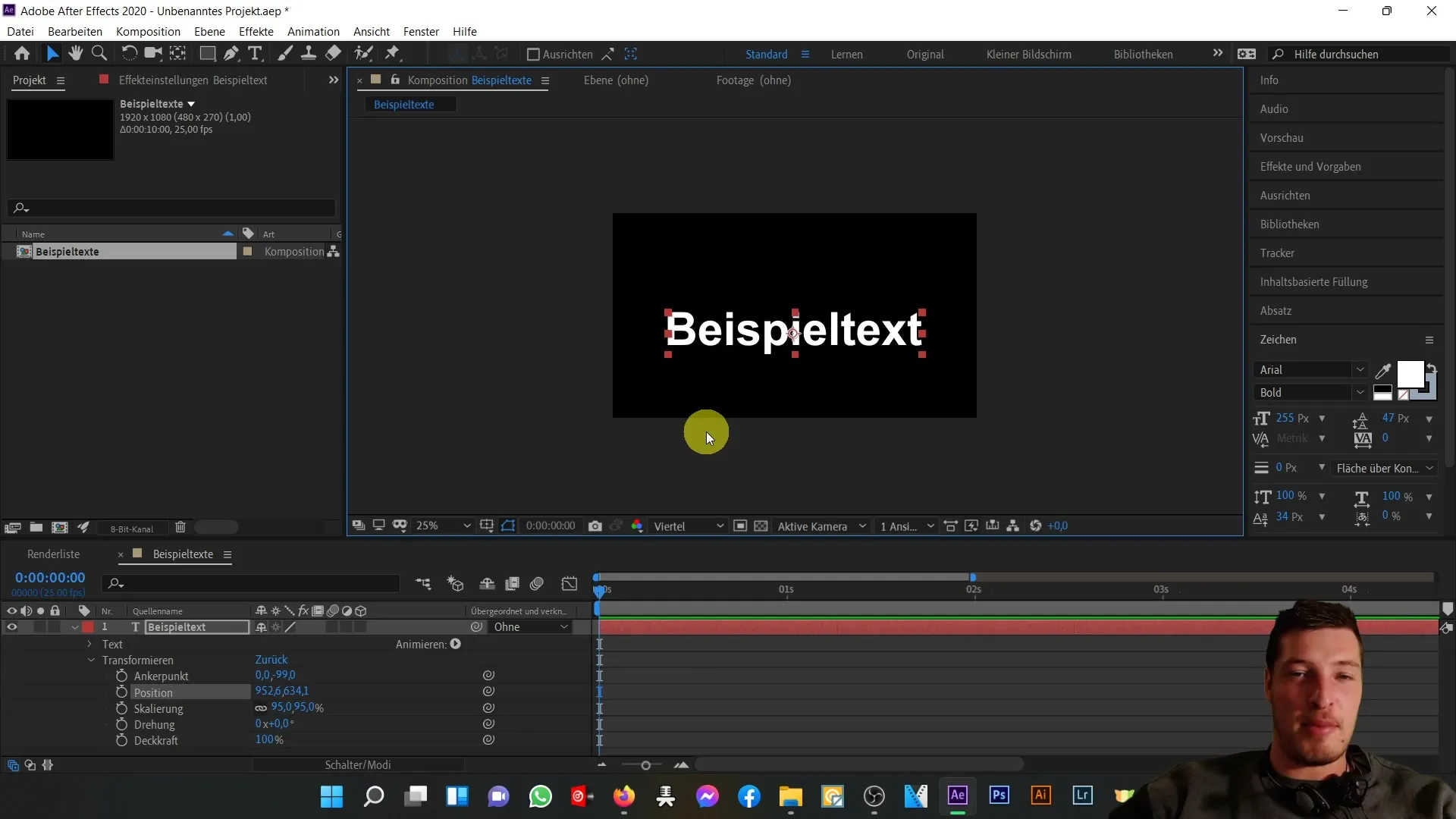
次に、2秒目に進みます。ここで、X軸の位置を調整します。テキストを右に移動させます。自動的に新しいKeyframeが作成されることに気づくでしょう。プレビューウィンドウでは、テキストの移動経路が表示されます。アニメーションを確認するには、タイムラインを終わりまでドラッグしてKeyframesを移動させます。スペースキーを押すと、アニメーションが再生されます。テキストが今、左から右に直線的に移動しています。
例のテキストにおいて、最初はX値が952で、Y値が634です。Y値は変わらず、X値が1864に変化します。これで、基本的な左から右への動きが確立されました。
次のステップでは、アニメーションを少し面白くすることを考えます。最初に、テキストを構図の外側に置き、急速に入ってきてから徐々に遅くなり、再び速く右側から画面外に消えるようにします。これを達成するには、両方のKeyframesを選択して削除します。アニメーションがなくなり、位置が現在の値に戻ることがわかります。次に、X値をクリックしてマウスで左に移動し、画面外に配置します。次に、次のKeyframeを設定するために再度ストップウォッチをクリックします。
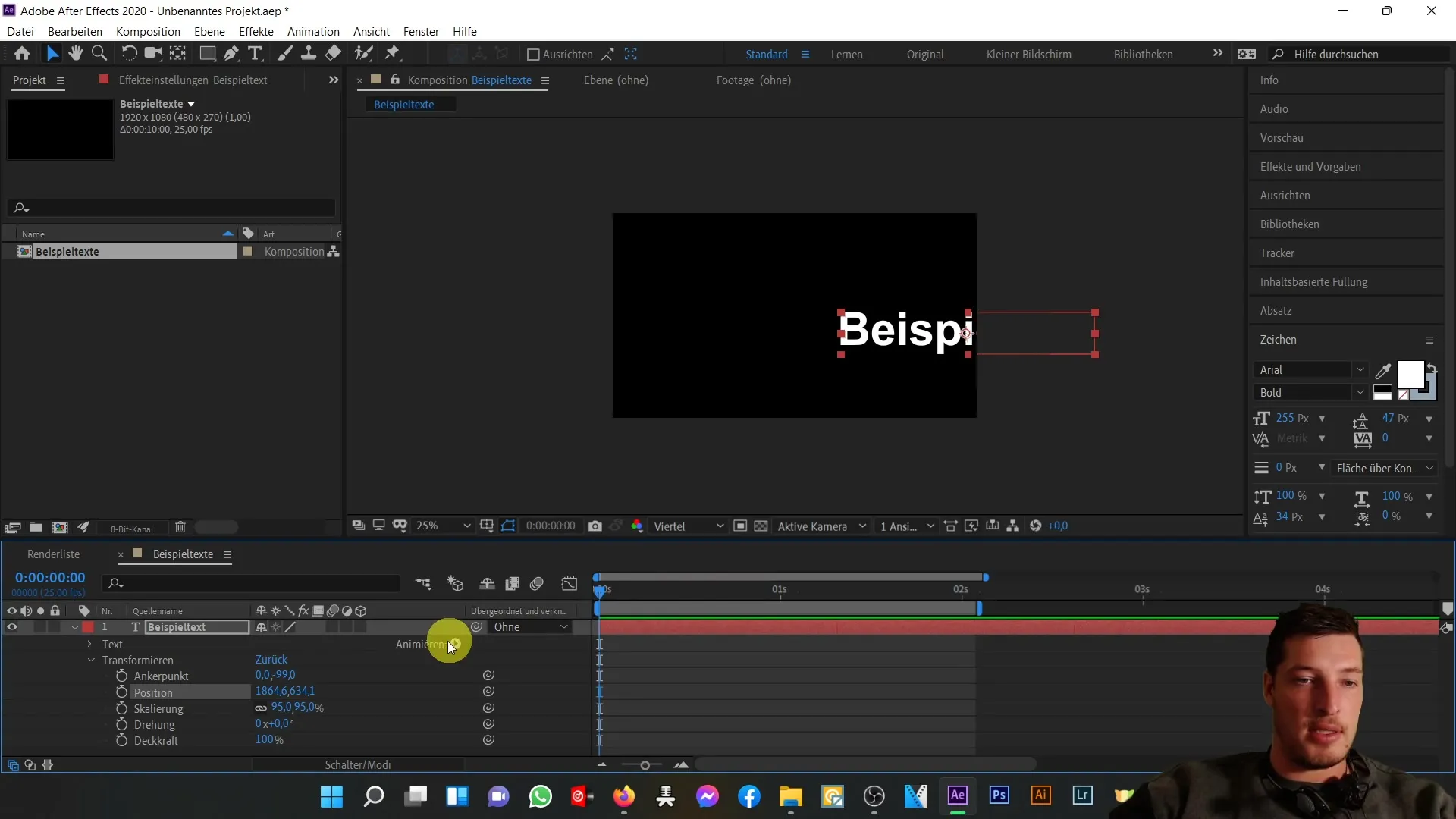
次に、タイムラインを約10フレーム進めます。ここで、テキストが再び画面内に移動するのを観察できます。テキストを1秒間そこにとどまらせ、その後、ゆっくりと右に動かします。これにより、次のKeyframeが自動的にアクティブになります。アニメーションを完了するために、再度約10フレーム進め、画面右側から完全に離れます。すべてを正しく行った場合、アニメーションを再生できます。
アニメーションが直線状ではなく、「バウンスバック」効果が表れる場合があります。これは、After EffectsがKeyframes間で使用する補間によるものです。必要に応じて調整できます。Keyframeを右クリックし、「Keyframe-Interpolation」を選択し、「Bézier」から「linear」に空間補間を変更します。両方のKeyframesに対してこれを行うことで、硬直した遷移を確実にします。
「Bézier」と「linear」の違いを理解するために、三角形のアニメーションを試行してみましょう。テキストを拡大し、左下に移動します。アニメーションの中央付近に移動し、やや右上に移動し、その後、2秒間右下の位置を設定します。その結果、Bézier補間が表示されます。一方、linearに切り替えると、曲線は表示されず、ポイント間の硬直した移動が表示されます。
これらは、After Effectsでテキストをアニメーション化するための主要な基礎でした。次のセクションで、さらにパラメータを調整し、テキストの個々の特性をアニメーション化します。
まとめ
このチュートリアルでは、After Effectsでスムーズなテキストアニメーションを作成するためのKeyframesの使用方法について学びました。位置、タイミング、および補間の理解は、視覚的に魅力的な結果を得るのに役立ちます。
FAQ
After EffectsでKeyframesを追加する方法は?設定したいプロパティの横のストップウォッチをクリックして、Keyframeを設定します。
補間方法とは何で、アニメーションにどう影響するの?補間方法は、Keyframes間の移動をどのように進行するかを決定します。線形またはベジェ曲線になることで、移動経路が変わります。
Keyframesの時間を調整する方法は?タイムライン内のKeyframesの位置を変更することで、アニメーションの時間を変更できます。


